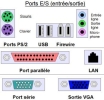2. Types et éléments de base d'un pc
Ce chapitre vous explique d'abord les types d'ordinateur puis leurs composants et principales caractéristiques. A la fin de ce chapitre vous pourrez choisir le pc qui vous convient et/ou mieux comprendre ce que vous avez acquis comme matériel.
2.1. Les types d'ordinateur
Types
On distingue plusieurs familles d'ordinateurs : les pc personnels, les "gros" ordinateurs et les autres types de pc.
a) Les ordinateurs personnels :
Selon ses caractéristiques ils s'utilisent au bureau ou à la maison et peuvent gérer plus spécifiquement du multimédia, des éléments graphiques, des jeux...
Plusieurs tailles : pc de bureau, tout-en-un, portables, ultrabook, netbook...
Les pc de bureau :
Composé d'un boîtier (unité centrale) placé verticalement (tour ou mini-tour) ou horizontalement (desktop ou minipc) et raccordé aux périphériques : écran, clavier, souris, imprimante...
Les tout-en-un :
Pc de bureau où les éléments de la tour sont incorporés à l'écran (lecteur DVD intégré avec chariot ou avec fente) ; les périphériques habituels sont parfois connectés sans fils : clavier, souris...
Les (PC) portables (ou laptop) :
Un boîtier léger et peu encombrant intègre tous les composants : carte mère, écran, clavier, lecteur DVD... Format : A4 ou plus grand.
Les ultrabooks :
Ces pc portables, dont le nom a été déposé par Intel en 2007 doivent respecter certains conditions : épaisseur réduite (21 mm pour 14" pouces ou plus, 18 mm pour un 13.3" ou inférieur), poids réduit (généralement moins d'1,5 kg), processeur basse consommation Intel, démarrage instantané (notamment, mais pas obligatoirement, grâce au SSD[1] ou Solid-State Drive), châssis "unibody" (c.-à-d. d'un seul tenant) permettant de loger des batteries plus grosses dans des boîtiers plus petits, autonomie d'au moins 5h, appareil sécurisé à l'aide des technologies spécifiques.
Les netbooks[2] (ou notebooks ou ultraportables) :
Pc portable encore plus petit (format A5 càd 10 ou 11 pouces, pour pouvoir être transporté et utilisé n'importe où), mais simplifié (sans lecteur DVD...). Dans certains modèles récents, l'écran est tactile et peut se détacher du clavier pour servir de tablette...
Exemples (mots clés : pc+portable+écran+détachable)
Les tablet PC et les pc hybrides :
Ce sont des ordinateurs portables équipés d'un écran tactile détachable, ou non, du clavier :
Ces PC ont souvent des écrans de 11 ou 13" et leurs performances se rapprochent des netbooks et des tablettes.
b) Les tablettes :
Comme un netbook mais plus fin, léger, avec clavier et écran tactile.
Une tablette[3] permet de visionner des documents, des photos, vidéos et livres numériques, d'écouter de la musique mais surtout de surfer sur Internet, jouer à des jeux vidéo, lire la presse, échanger des mail...
Exemples : iPad, iPad mini, Galaxy Tab, Surface...
Certaines marques permettent l'ajout d'un clavier, d'une station d'accueil pour plus de connections... et sont intermédiaires entre une tablette et un pc portable (le marché évolue beaucoup). Voici quelques modèles :
c) Les "gros" ordinateurs :
Les HPC (high performance computing) :
Ce sont des ordinateurs très puissants utilisés pour des calculs lourds ou pour le traitement de données volumineuses : prévisions météo, recherche, modélisation automobile, imagerie médicale...
Les serveurs :
Ils sont d'usage courant dans les entreprises, les institutions, la gestion de réseaux Internet...
d) Les liseuses :
Comme une tablette mais sans clavier, plus léger et plus petit écran.
Une liseuse[4] permet la lecture de documents et de livres numériques ou ebook[5] (même sous le soleil).
Exemples : Kindle, Nook...
Ci-dessous l'évolution récente de l'utilisation des tablettes :
e) Les smartphones :
Appelés assistant numérique personnel (PDA[6]) ces gsm "intelligents" peuvent bien sûr téléphoner mais également prendre des photos, des selfies, des vidéos, surfer sur le net, gérer les mails, gérer un calendrier, vous localiser et vous montrer la route grâce à leur GPS, partager vos données et vous proposer diverses applications (réseaux sociaux, jeux...).
Exemples : iPhone, Samsung Galaxy,
Les consoles portables :
Ce sont des consoles surtout adaptées aux jeux, elles comportent un lecteur blu-ray ou DVD, ni clavier ni écran car destinée à être branchée sur une TV numérique.
2.2. Les éléments matériels d'un PC (Hardware)
Fondamental : Les 5 éléments
En pratique on distingue principalement dans un pc :
1. L'unité centrale
2. Les périphériques d'entrées
3. Les périphériques de sorties
4. Les périphériques utilisés à la fois comme entrées et sorties
5. Les connecteurs ou ports
L'unité centrale (UC)
Que fait l'UC ?
L'unité centrale (1) sert à traiter les données : on y trouve :
la carte-mère[8] : elle connecte tous les composants internes et externes au processeur ;
le processeur (CPU[9]) est le « cerveau » de l'ordinateur : il traite les données et réalise la plupart des calculs, en délègue une partie au processeur de la carte graphique (GPU).
Sa puissance influence la rapidité du pc : la vitesse des processeurs actuels est exprimée en GigaHertz et varie de 2,7 à plus de 4 GHz, les plus récents contiennent souvent plusieurs coeurs (core), nécessaires pour les systèmes d'exploitation (Windows 7, 8 et 10, Mac OS, Linux).
la carte graphique[10] pour créer à l'écran le bureau, les fenêtres...,
la carte réseau[12] pour vous connecter au modem ou à un autre pc
les autres cartes pour utiliser le Wifi et le Bluetooth... ;
l'alimentation électrique avec un ou des ventilateurs ;
le bouton « Power » ainsi que quelques voyants lumineux et/ou boutons ;
les prises (= ports ou connecteurs), sur les côtés ou à l'avant, pour brancher les périphériques ;
les éléments de stockage qui enregistrent vos programmes et vos documents (textes, images, musiques, vidéos...). Leurs capacités s'expriment en gigabytes ou gigaoctets. On distingue :
la mémoire vive : ce sont les barrettes de mémoire ou RAM[13] : elles mémorisent les résultats des calculs et sont vidées quand on éteint le pc ; plus elle est importante, plus l'ordinateur travaille facilement et rapidement et plus il peut gérer des tâches différentes (dans les pc actuels on met de 8 à 32 Go) ;
les mémoires définitives qui conservent les données après l'arrêt du pc : différents types existent :
- le disque dur[14] : mémoire de masse magnétique qui stocke données et programmes. Les disques durs actuels peuvent avoir des capacités de stockage de plus de 1 To/Tb (= 1000 Go/Gb), ce qui permet d'enregistrer un grand nombre de photos ou de films... ; vous pouvez utiliser un disque dur externe (pour garder une copie de vos données) ou un NAS (boîtier avec plusieurs disques durs pour conserver de grandes quantités de données) ;
- le disque SSD[1] ou mémoire flash[15] : la baisse du prix des SSD permet de les intégrer aux disques durs pour les rendre plus rapides au démarrage ;
- le disque dur hybride[16] associe un disque dur habituel (par ex 1 To) et un disque SSD ( par ex 256 Go) ;
- les lecteurs/graveurs de CD-ROM[17], de DVD et de BD (Blue-ray Disc[18]) : ces disques optiques sont utilisés pour la plupart des logiciels et des produits multimédias (musique, vidéos, jeux...) ; on distingue les disques non inscriptibles (CD), inscriptibles une fois (CD-R) et ré-inscriptibles (CD-RW[19]) ; dans les DVD on distingue les DVD-Rom[20] ou DVD-R, inscriptibles une fois et les DVD-RW[21] ré-inscriptibles ; les BD servent principalement à conserver des films en très haute qualité ; en pratique on utilise des lecteurs/graveurs multi-formats.
- les disques amovibles (clés USB, de 1 à 512 Go et même plus et faciles à utiliser, cartes mémoire (SD, micro-SD, MS, XD...) utilisées dans les appareils photos, caméras, smartphones, tablettes... mais nécessitant un lecteur de carte ou un emplacement sur le pc pour être lues ; à défaut il faudra brancher directement le lecteur sur le pc, avec un câble USB.
NB :
- quelques anciens supports : lecteur de disquettes[22], lecteurs ZIP, Iomega... (« super-disquette »), lecteurs à bandes magnétiques...
- le cloud[23] est un système de stockage sur Internet, sur des disques durs de serveurs.
Évolution des prix des mémoires flash :
Durée de vie des données enregistrées :
NB : M-disc est un nouveau disque optique, conçu pour durer très longtemps car les données sont gravées par un laser bien plus puissant que celui des graveurs classiques. M-disc existe maintenant dans 2 formats : DVD (4,7 Go) et Blu-ray (25 Go).
Ces disques sont lisibles sur n'importe quel lecteur DVD ou lecteur Blu-ray et sont bien sûr non-réinscriptibles.
Le graveur et les disques sont donc spécifiques. Source : http://www.mdisc.com/
2.3. Les périphériques
a) Les périphériques externes (pc de bureau)
c) Les périphériques internes (pc portable)
d) Les périphériques externes (pc portable)
e) Les supports de stockage externes :
Disques durs externes, clés USB[24], mémoires-flash[15], cartes mémoire[25] : tous permettent de transférer des données d'un pc à un autre et de conserver des données (sauvegarde...).
Complément : En savoir plus
Consulter le lexique wikipedia (cliquer sur ce lien à gauche ou sur le bouton en haut "Outils transverses").
2.4. Fonctions des périphériques
a) Les périphériques d'entrée
C'est un élément indispensable pour communiquer avec le pc : il est composé de plusieurs parties :
le pavé alphanumérique (1 à 9 et 13) : touches alphabétiques et touches 1 à 9 (à gauche les 5 lignes du bas, zone bleue), comme une machine à écrire ;
le pavé numérique, comme une calculatrice (11) ; actif si le voyant « Num » est allumé, sinon l'activer avec la touche « Verr Num » ;
les touches de fonctions F1 à F12 pour accéder à des commandes spécifiques (16, zone orange) ;
le pavé directionnel : touches de mouvements : déplacer le curseur... (10, touches vertes)
le pavé multimédia, sur tous les certains claviers seulement (14 et 15)
Représentation des différentes zones du clavier :
Outil essentiel pour effectuer beaucoup d'opérations comme sélectionner ou déplacer un objet, du texte, démarrer une application...
Une souris est composée de plusieurs boutons :
le bouton gauche, le bouton droit et une roulette (ou molette) qui tourne dans 2 ou 4 sens afin de pouvoir, par exemple, parcourir un document sans devoir à chaque fois « cliquer » ;
La souris est symbolisée à l'écran par un pointeur (généralement une flèche) qui suit ses mouvements ; attention de ne pas confondre avec le curseur (barre clignotante dans Word...).
a3) Autres périphériques d'entrée :
- touchpad[28] ou pavé tactile (remplace la souris sur les pc portables)
- tablette graphique (pour signatures...)
- pavé numérique, microphone, joystick, kinect, scanner[29], scanner à empreinte digitale, webcam[30], appareil photo, caméra, GSM, tableau blanc interactif, boîtier de vote interactif, photocopieur multifonctions...
b) Les périphériques de sortie
b1) L'écran ou [31]moniteur[31] : affiche le bureau et tout ce que vous pouvez y voir :
la taille de l'écran est donnée par sa diagonale exprimée en pouces : par ex :
- 11,6 pouces (= 29,5 cm) : tablette, netbook
- 15,6 pouces (= 39,6 cm) : ultrabook
- 17 pouces (= 43 cm) : pc de bureau
- 24 (= 61 cm) ou 27 pouces (= 68 cm) : pc multimédia ou utilisé pour le graphisme
on utilise en plus la définition de l'écran, exprimée en pixels : ex : 1920 x 1080 pixels... (en savoir plus...).
Certains écrans intègrent aussi des hauts-parleurs, des ports usb...
Pour les réglages de contraste, luminosité... l'écran possède quelques boutons mais le clavier peut les permettre aussi. NB : bien lire tous les messages des différentes boîtes de dialogue car le pc ne décide jamais des opérations à effectuer, il ne fait que suivre les instructions et demande parfois de confirmer ou de choisir une des options proposées.
b2) L'imprimante :
mono ou multifonctions (scanner, photocopieuse, lecteurs de carte mémoire, visionneuse de photos, imprimante DVD), laser ou à jet d'encre :
Les haut-parleurs :
Intégrés ou non au boîtier
Chacun de ces périphériques envoie des données à l'utilisateur. Ils possèdent souvent aussi un bouton « Power ».
b3) Autres périphériques de sortie :
photocopieur multifonctions, vidéoprojecteur, visualiseur, imprimante 3D...
c) Les périphériques utilisés à la fois comme entrée et sortie
2.5. Les ports ou connecteurs
Les connecteurs
Appelés aussi ports[35] (USB[36], HDMI[37], FireWire[38], audio, vidéo[39], DVI, SD, LAN[40]...), ce sont les prises pour brancher l'unité centrale aux périphériques externes et permettre ainsi le transfert des données.
Notez que les ports USB sont plug&play[41], càd que l'on peut les brancher "à chaud" sans éteindre le pc.
Quelques branchements habituels :
Les ports USB peuvent avoir différentes formes ; ils se reconnaissent par l'icône :![]()

Ne pas confondre le port USB avec le port réseau (LAN) : même largeur mais pas la même hauteur.
Les ports HDMI destinés aux données vidéos :
Les ports pour cartes mémoire :
Les connexions pour les réseaux Internet et téléphonique :
2.6. Comparatif et conseils d'achat
Comparons les types de pc :
Type de pc | Prix moyen (Eur, 2017) | Avantages | Inconvénients |
PC de bureau (tour) | 300-2500 | Évolutif (ajout de cartes d'extension dans le boîtier, autre écran...), bien équipé, beaucoup de connections PC principal | Ajouter le prix de l'écran Volumineux, non transportable, consomme plus que les portables |
PC Portable et ultrabook | 400-2500 | Mobilité (poids réduit) Performances Qualité vidéo Consommation faible PC principal Certains avec écran tactile détachable | Pas facile pour remplacer ses pièces Attention à la batterie Connections parfois peu nombreuses, son parfois moindre Pavé numérique parfois séparé |
Netbook | 200-500 | Petit et maniable Rapide au démarrage Prix Rien à connecter Consomme très peu Certains avec écran tactile détachable | Non-évolutif Clavier/écran petits Pas de lecteur CD/DVD Connections, son Performances limitées Applications réduites |
Tablette | 200-1300 | Petit et maniable, rapide au démarrage Bibliothèque d'applications en ligne, compatibilité avec smartphone Consomme très peu, peu évolutive, prix Écran tactile, double caméra | Mono-utilisation Son moyen Moins lisible au soleil, plus encombrant qu'une liseuse Branchements |
Tout-en-un (All in one) | 600-2000 | Performances comme les pc de bureau mais consommation moindre Prend moins de place | Peu évolutif Carte graphique peut être moyenne Connections parfois pas faciles |
PDA ou Smartphone | 150-900 | Tout en un (gsm, agenda, photo...) Écran tactile, interactivité | Confidentialité si vol ou perte Mémoire parfois faible |
Console portable | 160-530 | Jeux vidéos Lecteur multimédia | Uniquement pour jeux Applications internet limitées |
Liseuse | 70-230 | Plus léger qu'une tablette, bien adapté à la lecture de documents et de livres numériques (ebook[5]), même sous le soleil | Pas de clavier Non-évolutif Peu ou pas de branchements |
Résumons les critères pour choisir un pc :
Est-il évolutif ? | Peut-on ajouter un équipement ? Agrandir la mémoire, 2è graveur, 2è disque dur, SSD... |
Performances | - Grandeur de l'écran, pavé numérique, qualité du son et de la webcam, changement de processeur, mémoire RAM, nombre et vitesse des ports usb... - OS et logiciels fournis |
Comfort | Volume (encombrement, transport, poids), garantie |
Consommation | Durée de vie (solidité du boîtier, type et qualité de la batterie...) |
Prix | Correspond-il a votre budget ? |
Conclusion :
Un ordinateur de bureau, un portable ou un pc tout-en-un est souvent évolutif. Par contre dans un netbook, une tablette, un PDA... on remplace rarement un composant : dans certains modèles, on peut juste ajouter une carte mémoire ou y connecter certains périphériques (voir le tableau comparatif ci-dessus). Mieux vaut donc bien vous renseigner avant d'acheter et choisir un magasin avec du personnel expérimenté et un bon service après-vente.
Demandez-vous ce que vous avez l'intention de faire avec votre machine : votre courrier, surfer sur Internet, jouer, apprendre, communiquer, retoucher vos photos, travailler... Vous pourrez ainsi mieux choisir parmi les offres des magasins.










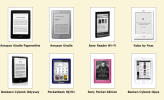

_1.png)

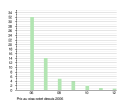








_1.png)